In Log schreiben
Zur besseren Übersichtlichkeit ist das Fenster „Log“ in mehrere Hauptbereiche unterteilt:
•die Steuerelemente des Programms oben im Haupt-Programmfenster
•das Navigationsfenster mit Expandern
•der Beschreibungsabschnitt
•der Detailbereich am unteren Rand des Haupt-Programmfensters
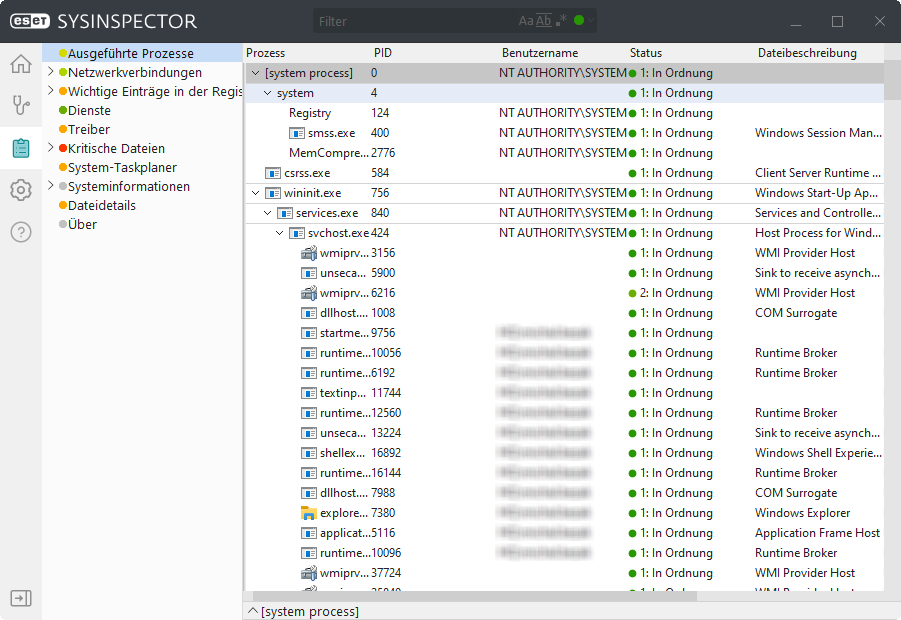
Filterung
Mit der Filterfunktion können Sie schnell verdächtige Dateien oder Registrierungseinträge auf Ihrem System finden. Sie können Ihre Suchergebnisse anpassen (Strg + F), um den gewünschten Eintrag zu finden:
•Wählen Sie eine Farbe aus, um die Elemente nach ihrer Risikostufe filtern: In Ordnung (grün), Unbekannt (orange) oder Riskant (rot):
Risikostufe |
Datei |
|---|---|
Grün: 1 |
offiziell sauber |
Gelb: 5 |
wahrscheinlich sauber |
Rot: 9 |
infiziert |
Wenn Sie nach der Farbe Grün filtern, werden alle sauberen Elemente angezeigt. Wenn Sie die Farbe Orange auswählen, filtert das Programm alle Elemente heraus, die Ihre Aufmerksamkeit erfordern. Wenn Sie nach der Farbe Rot filtern, werden nur bekannte schädliche Elemente angezeigt.
Alle Objekte der Risikostufe 9 können ein Sicherheitsrisiko darstellen. Falls Sie keine Sicherheitslösung von ESET verwenden, empfehlen wir, Ihr System mit ESET Online Scanner zu scannen, falls ESET SysInspector ein solches Element gefunden hat. ESET Online Scanner ist ein kostenloser Dienst.
•Mit der Option „Groß- und Kleinschreibung beachten“ – Klicken Sie auf das Symbol ![]() im Filterfeld, um alle Elemente anzuzeigen, die den eingegebenen Ausdruck enthalten.
im Filterfeld, um alle Elemente anzuzeigen, die den eingegebenen Ausdruck enthalten.
•Mit der Option „Nur ganze Wörter“ – Klicken Sie auf das Symbol ![]() , um nur nach exakten Übereinstimmungen zu suchen.
, um nur nach exakten Übereinstimmungen zu suchen.
•Mit der Option „Reguläre Ausdrücke verwenden“ – Klicken Sie auf das Symbol ![]() .
.
Hinweis Bei Bedarf können Sie mehrere Filter gleichzeitig auswählen. |